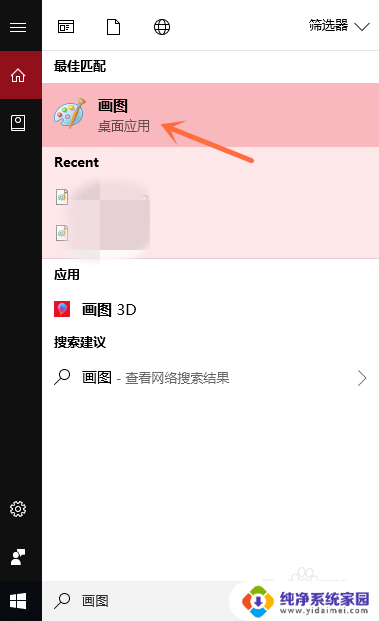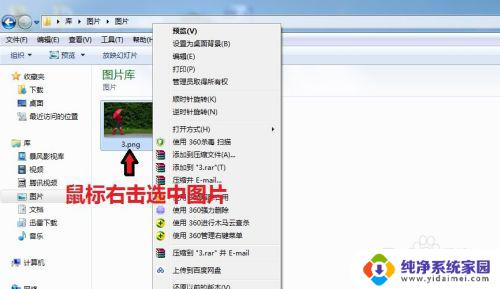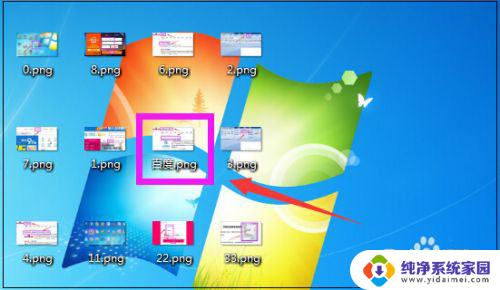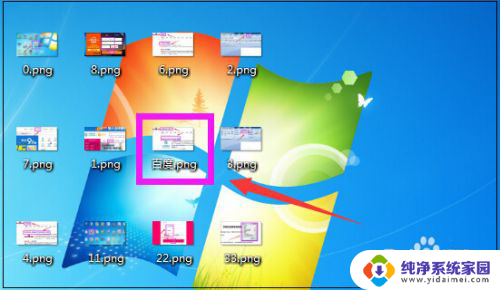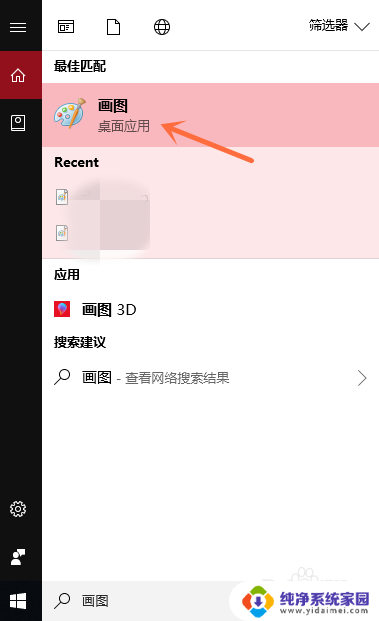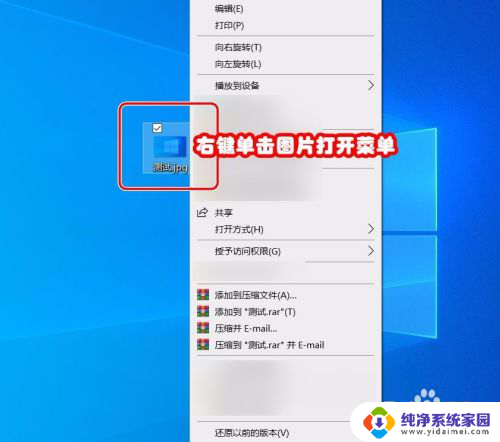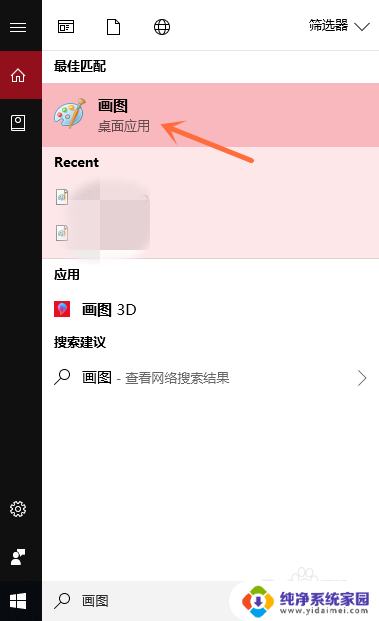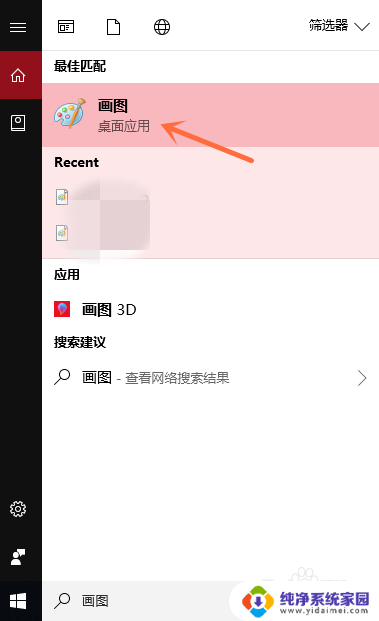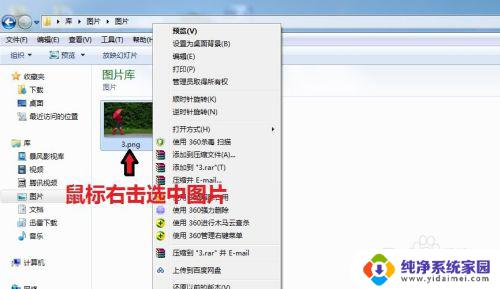电脑图片如何转换成jpg格式 如何将图片转换成JPG格式的工具
更新时间:2024-02-10 17:53:23作者:xiaoliu
在如今的数字化时代,图片已经成为我们生活中不可或缺的一部分,不同的图片格式可能会给我们带来一些困扰,特别是当我们需要将电脑中的图片转换成JPG格式时。JPG格式具有较小的文件大小和良好的可压缩性,因此在网络传输和存储方面得到了广泛应用。如何将电脑中的图片转换成JPG格式呢?幸运的是现在有许多专业的图片转换工具可以帮助我们轻松完成这个任务。接下来让我们一起来了解一下如何将图片转换成JPG格式的工具吧!
具体步骤:
1.在电脑上找到画图软件,并选择点击打开;
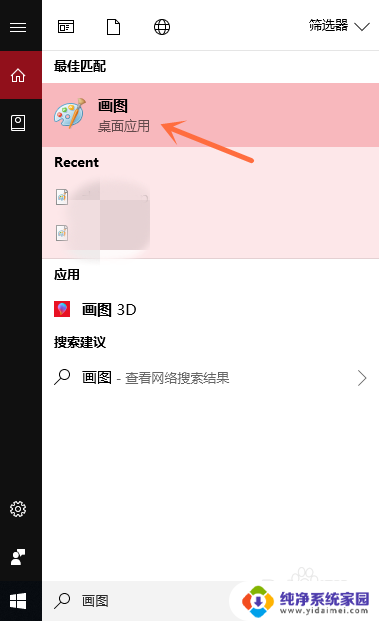
2.选择点击界面左上角的“文件”按钮;
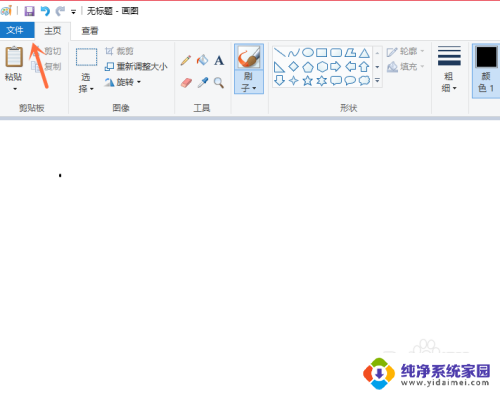
3.选择点击电脑上的图片,并点击右下角的“打开”按钮;
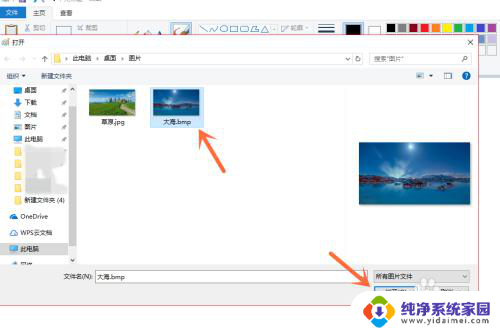
4.打开文件后,我们再点击左上角的“文件”按钮;
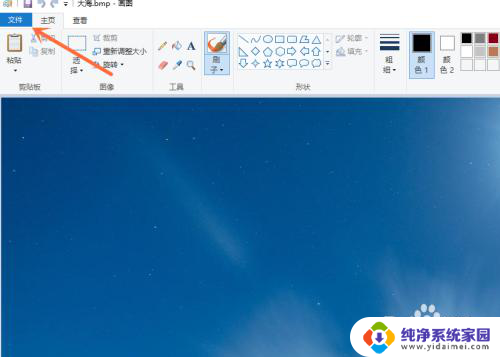
5.选择点击“另存为”选项中的“JPEG图片”按钮;
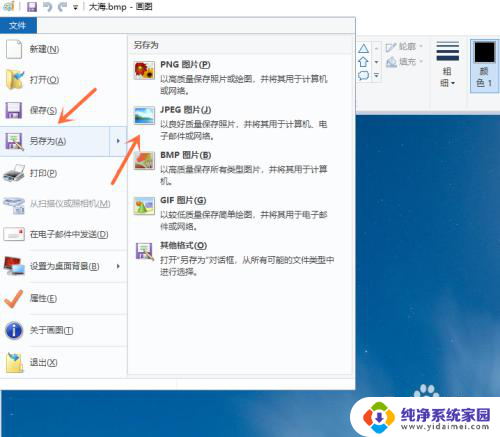
6.点击右下角的“保存”按钮,就成功保存了。
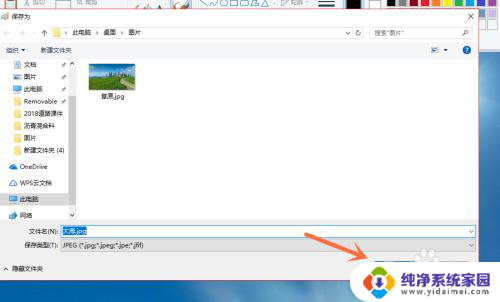
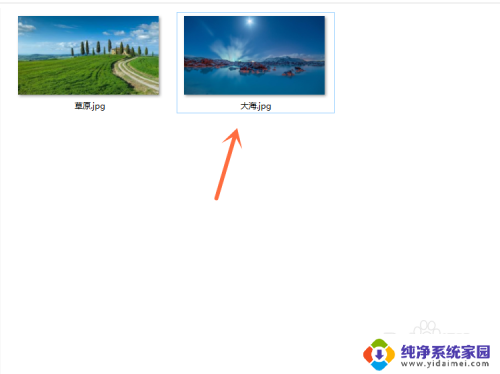
以上是关于如何将电脑图片转换为jpg格式的全部内容,如果您遇到相同的问题,可以参考本文中介绍的步骤进行修复,希望对大家有所帮助。